Doom The Dark Ages: 10 быстрых трюков, чтобы сокрушить его ⚔️🔥
Ознакомьтесь с нашими советами для Doom The Dark Ages И с лёгкостью освойте этот неторопливый крестовый поход, без труда побеждая демонов. Для ветеранов Doom Eternal эта игра предлагает новый опыт, требующий отказа от прежних тактик для достижения успеха.
Если вы впервые сталкиваетесь с силами Ада, вам предстоит многому научиться: оружию, врагам и ключевым механикам выживания. Вот 10 важных советов, которые помогут вам улучшить свои показатели в игре. Doom The Dark Ages.
Никогда не прекращай двигаться 🏃♂️
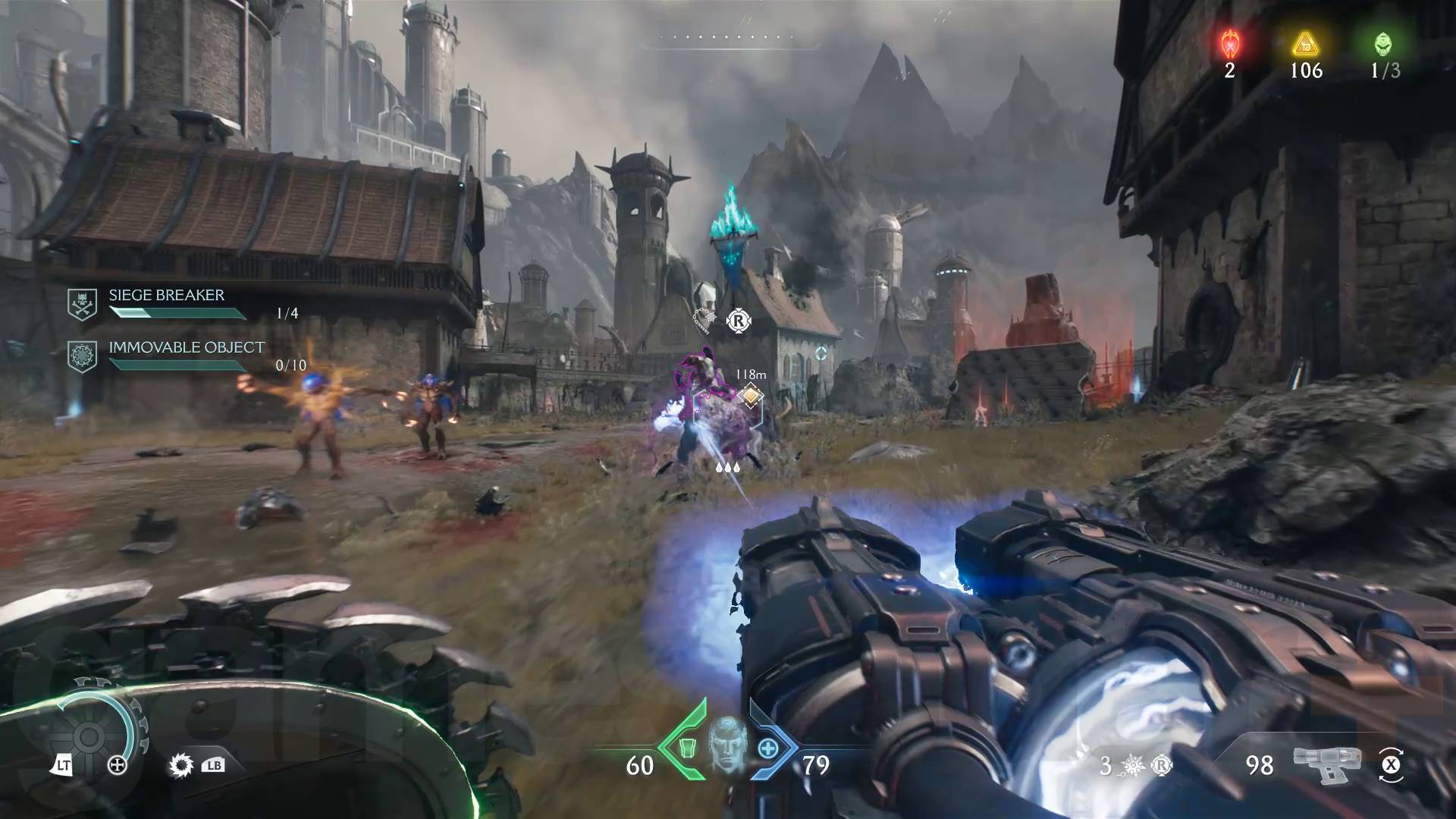
Этот базовый совет крайне важен в Doom: The Dark Ages, где у Палача нет рывка или двойного прыжка, а его движения медленнее, чем в Doom Eternal. Постоянно двигайтесь, чтобы уклоняться от снарядов и атак врагов. Используйте прыжок и рывок щитом, чтобы перемещаться и сбивать противников с ног.
Будьте строги и не позволяйте врагам окружить вас ↔️
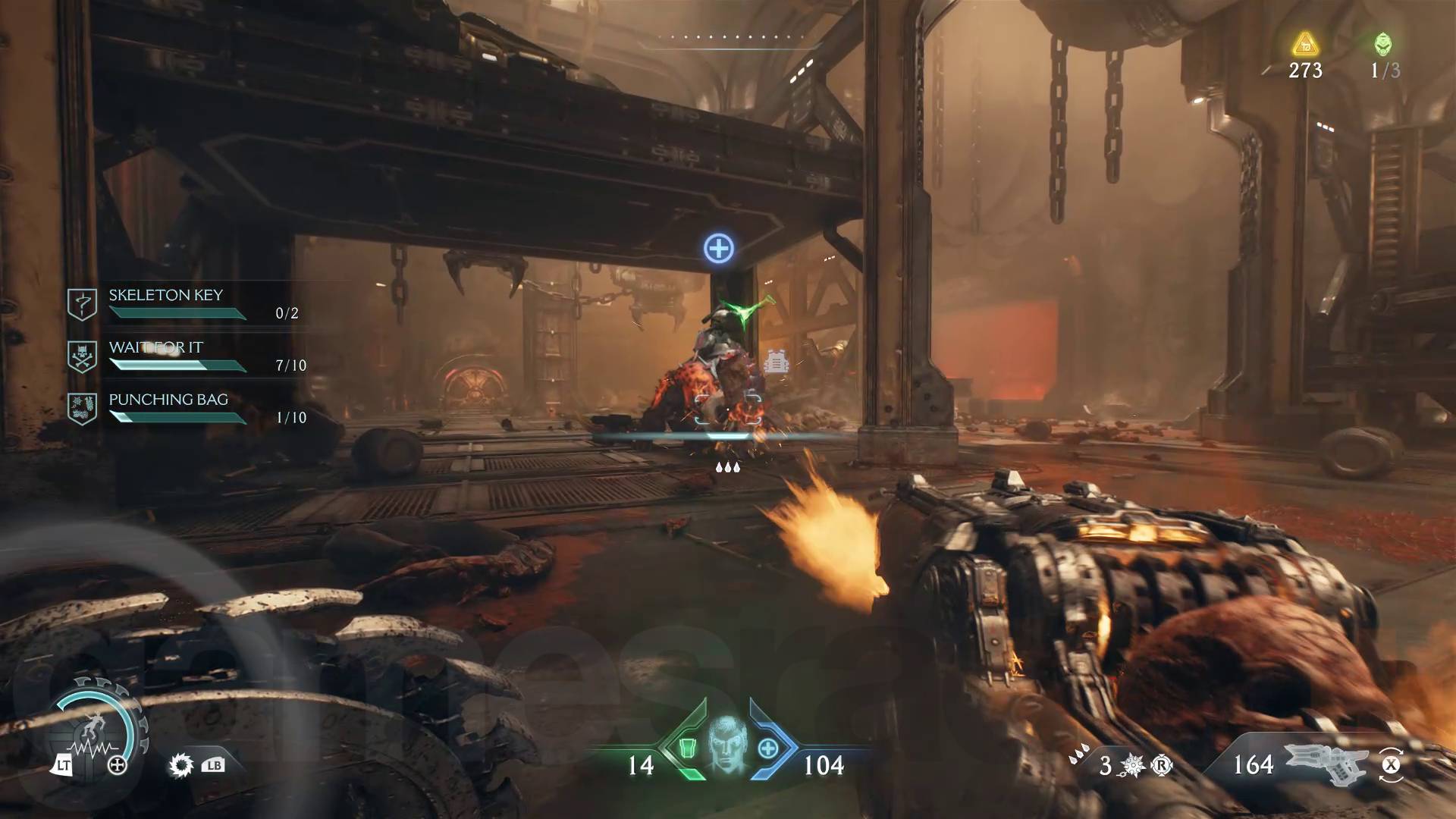
¡Дополнительная помощь в освоении Doom The Dark Ages!
Постоянное движение крайне важно, но умение обходить врагов даст вам стратегическое преимущество. Держите демонов перед собой, чтобы предвидеть атаки и легко уклоняться от них. Избегайте окружения, чтобы предотвратить атаки сзади, которые затрудняют блокирование или парирование ударов, что приводит к предотвратимым смертям.
Блокируйте щитом чаще, чем вы думаете 🛡️

По мере того, как враги становятся всё более разнообразными и крупными, блокирование атак щитом становится необходимым навыком. Не ограничивайтесь щитом только для парирования ударов или бросков; используйте его для быстрого продвижения вперёд, одновременно защищая себя. Вы даже можете бежать, блокируя удары, что повысит вашу выживаемость в бою.
Мастер парирования: ключ к победе над сильными врагами ⚔️
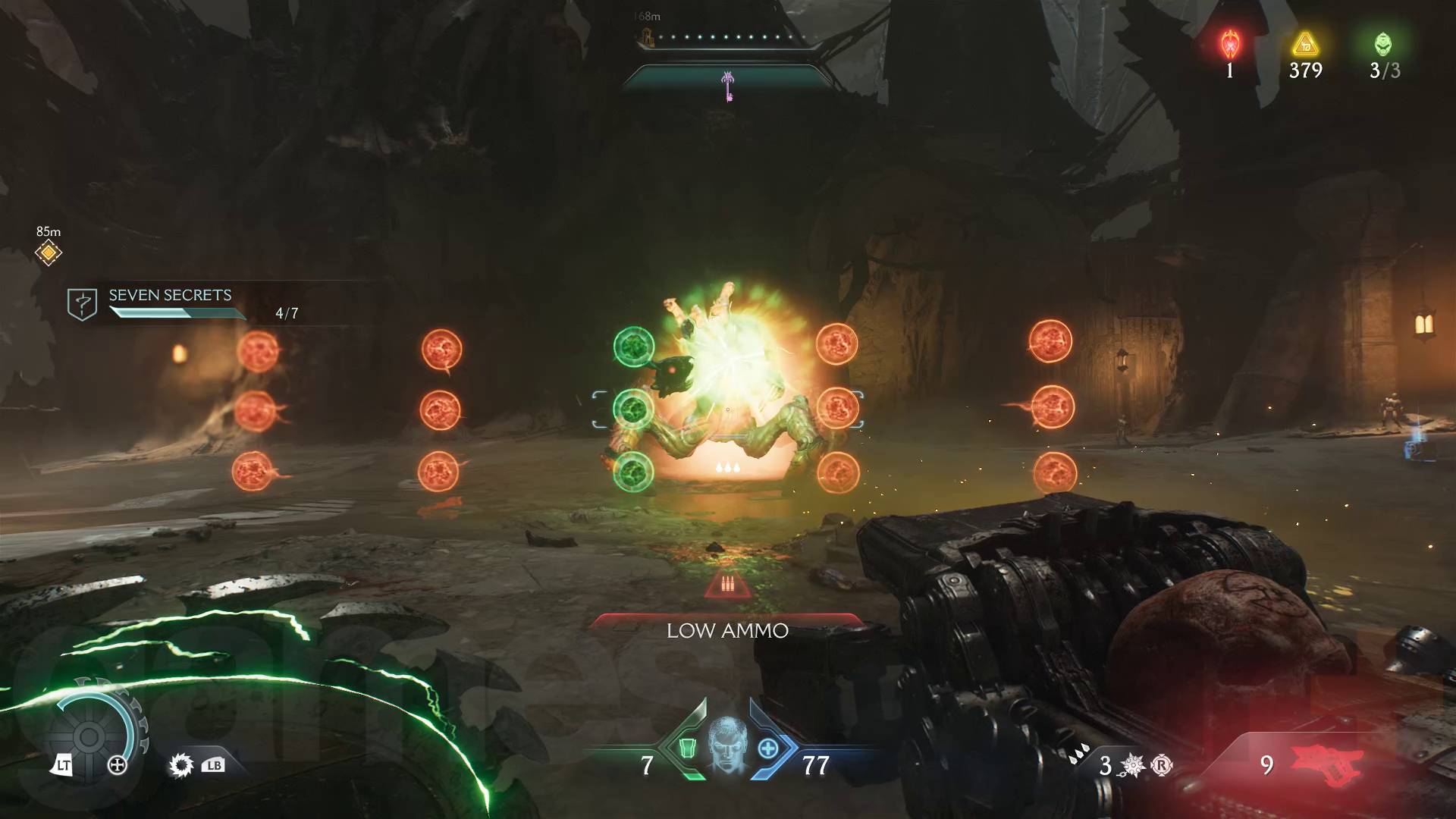
Атаки Пэрриера, такие как «Адский всплеск», отражают урон обратно врагу и оглушают его, открывая возможность атаковать мощным оружием, таким как супердробовик или «Цепной выстрел». Они также помогают перезаряжать атаки ближнего боя, чтобы наносить максимальный урон и собирать боеприпасы.
Против крупных врагов, таких как Кибердемоны, Причуды и Охотники Агаддона, парирование практически необходимо для выживания. Если вам сложно рассчитать время, отрегулируйте окно парирования в настройках, чтобы упростить задачу.
Бросать Щитовую Пилу, чтобы оглушить врагов, очень эффективно 🔥

Используйте Щитовую пилу, чтобы обездвижить крупных или ловких демонов, таких как Манкубус, Архнотрон, Пинки Райдер, Ревенант, Виплаш или невидимый Имп-Сталкер. Оглушая их, вы избегаете атак и получаете время, чтобы сменить позицию или безопасно атаковать.
Если у вас возникли проблемы с прицеливанием, удерживайте L1/LB, чтобы замедлить время и обеспечить идеальные броски.
Используйте правильное оружие против каждого врага 🔫
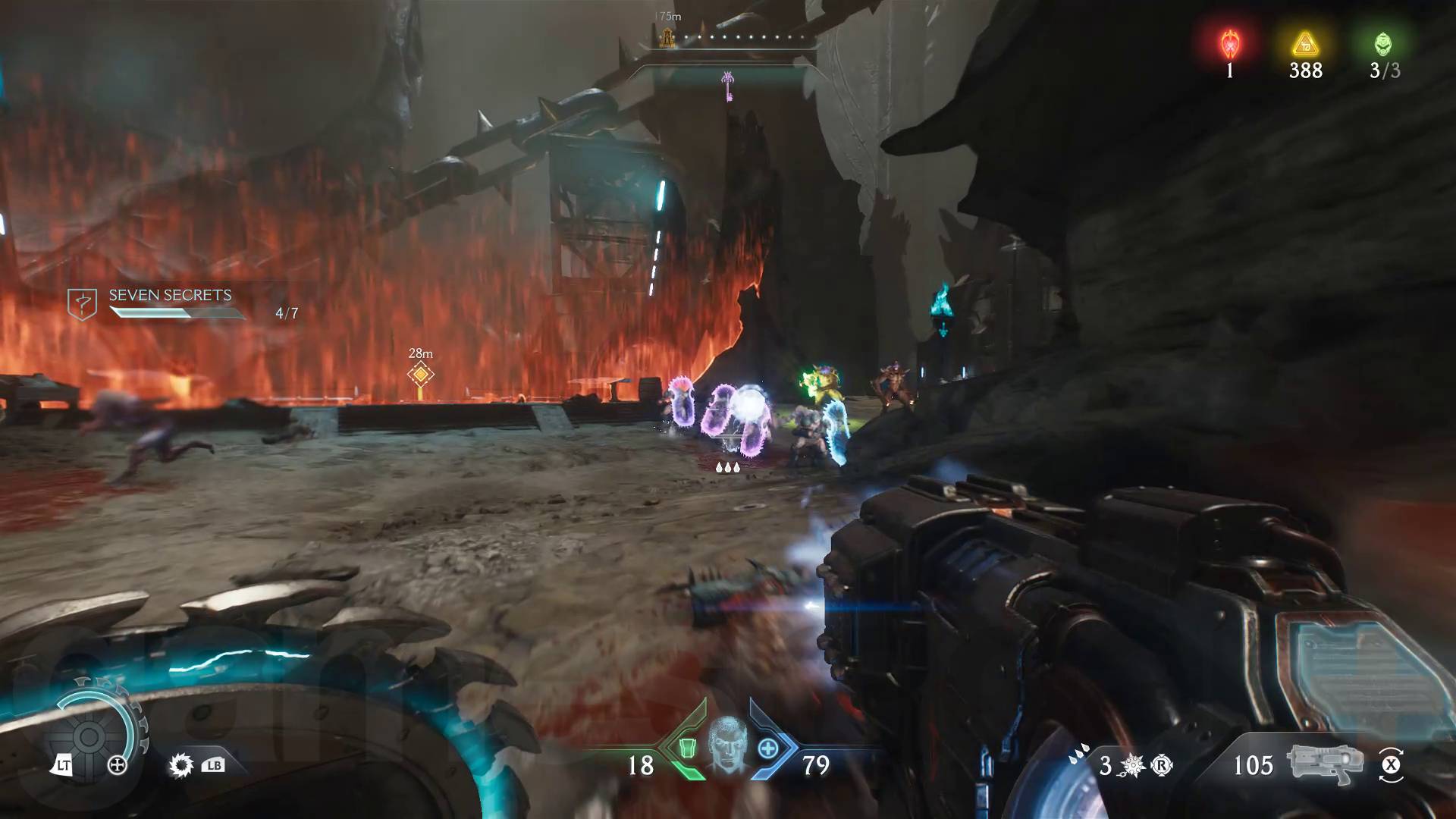
Супердробовик — одно из лучших орудий, но у каждого демона есть свои слабости. Меняйте оружие по мере необходимости и не используйте приёмы быстрой смены оружия, как в Doom Eternal, поскольку здесь они работают иначе.
Плазменное оружие идеально подходит для перегрузки щитов, Цеп и Щитовая пила — для пробивания металлической брони, а Измельчитель и Шредер уничтожают орды мелких врагов. Супердробовик и Цепь-выстрел смертоносны против крупных противников. Ознакомьтесь с нашим полным руководством по оружию, чтобы освоить каждое из них.
Используйте ударную волну от прыжка, чтобы уничтожать врагов 📉
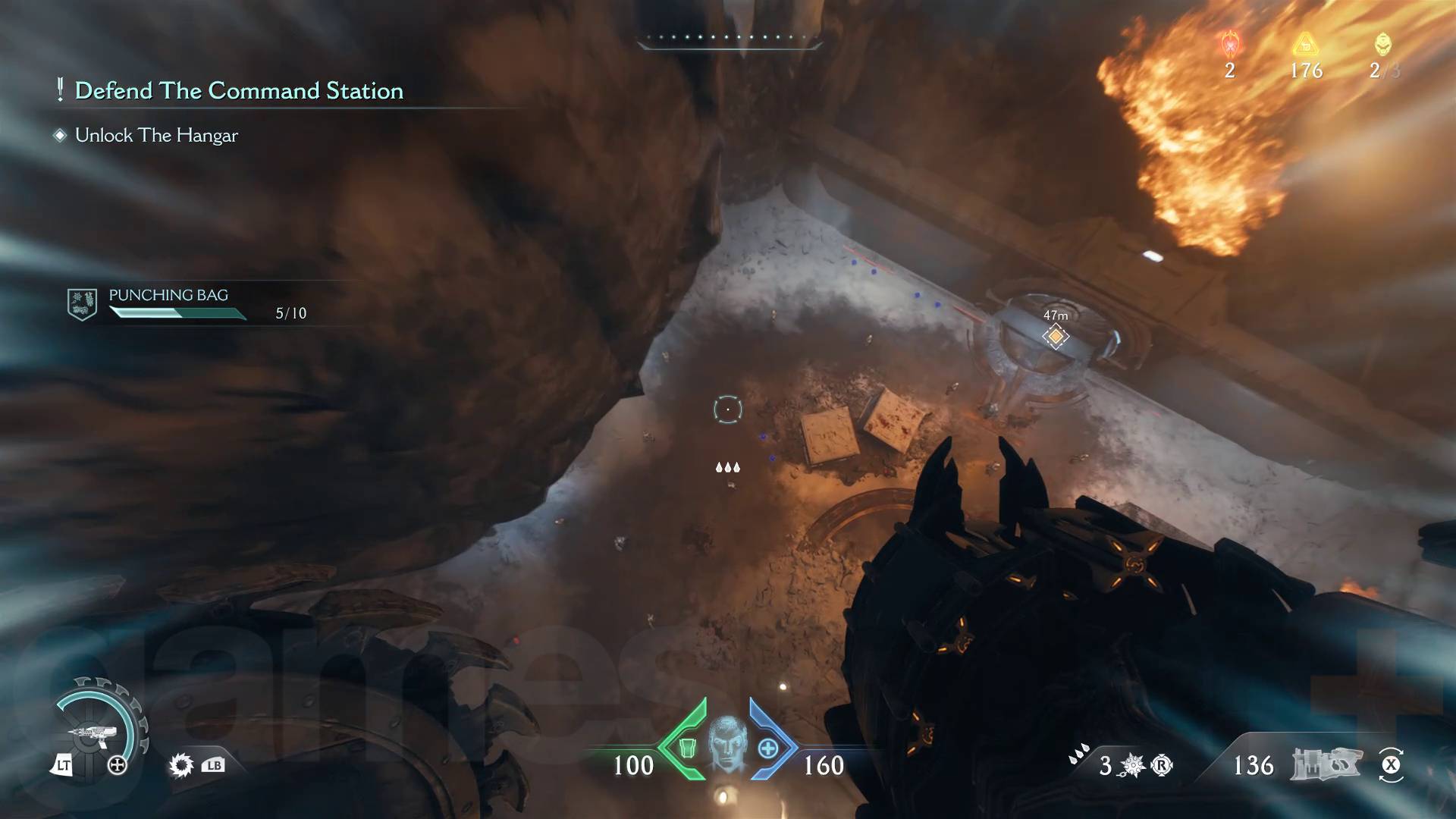
Падая с высоты, Палач создаёт ударную волну, которая мгновенно уничтожает слабых врагов. Используйте эту тактику для зачистки местности; хотя в этом окружении ограничена возможность вертикального перемещения, прыжка с небольшого холма может быть достаточно, чтобы нанести огромный урон.
Помимо прыжков, используйте рывок и бросок щита, чтобы легко контролировать толпу.
Регулярно проверяйте Automap 🗺️
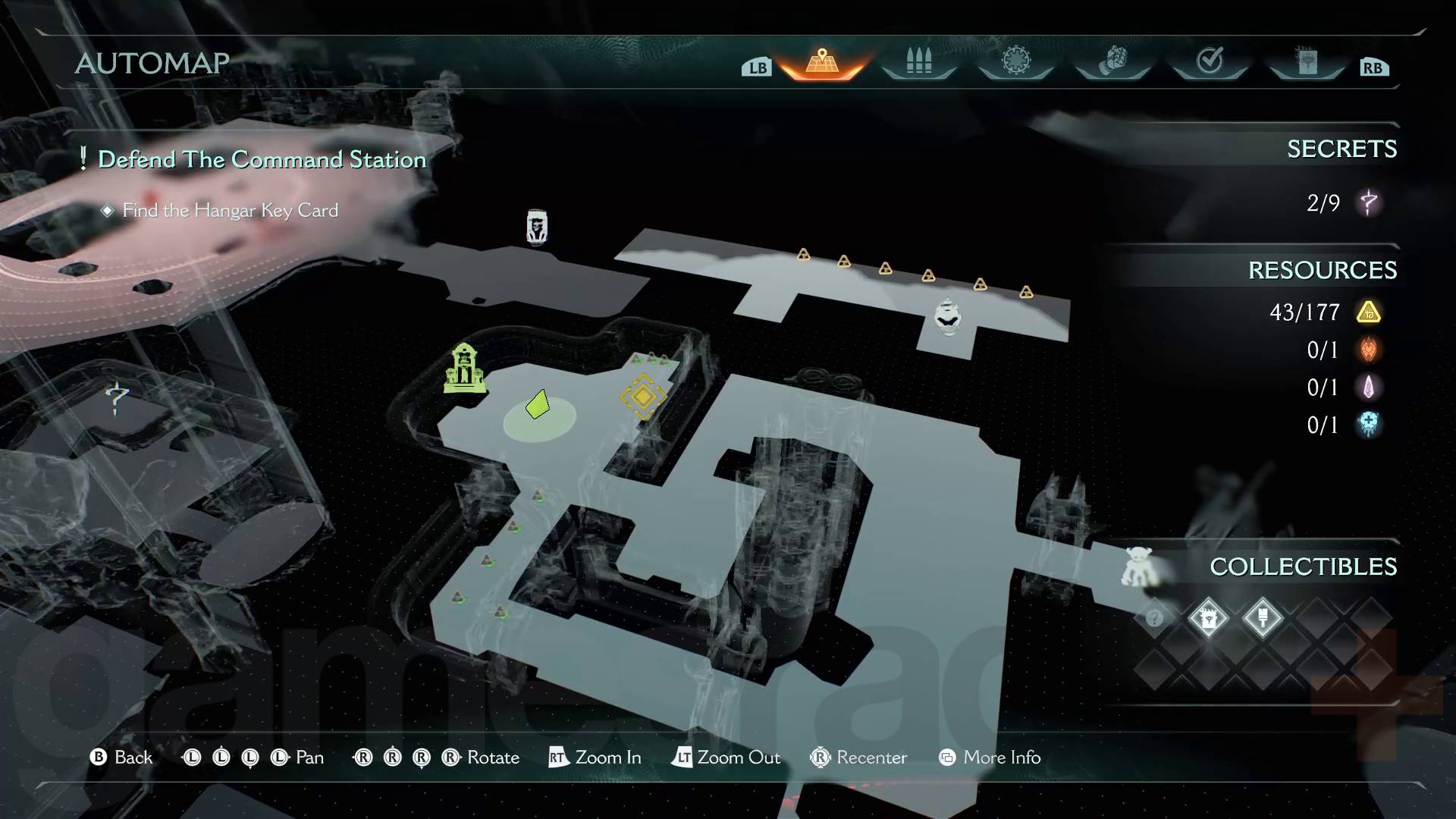
Чтобы пройти 100% уровней и найти оружие, записи кодекса и символы жизни, регулярно сверяйтесь с Автокартой вне боя. Эта карта автоматически отмечает ближайшие секреты, позволяя вам тщательно их изучить, прежде чем двигаться дальше. Остерегайтесь точек невозврата!
Соберите все золото, которое сможете 💰

Золото в виде слитков и сундуков — основная валюта для улучшения оружия и щитов в святилищах Стражей, особенно на ранних этапах. В каждой главе есть ограниченное количество золота, поэтому обязательно соберите его всё, чтобы быть готовым к следующему улучшению.
Позже для продвинутых улучшений вам понадобятся рубины и спектральные камни, но они редки и их трудно получить, например, найти все спектральные камни в Спирали Нератула.
Ознакомьтесь и отметьте задачи миссии 🎯
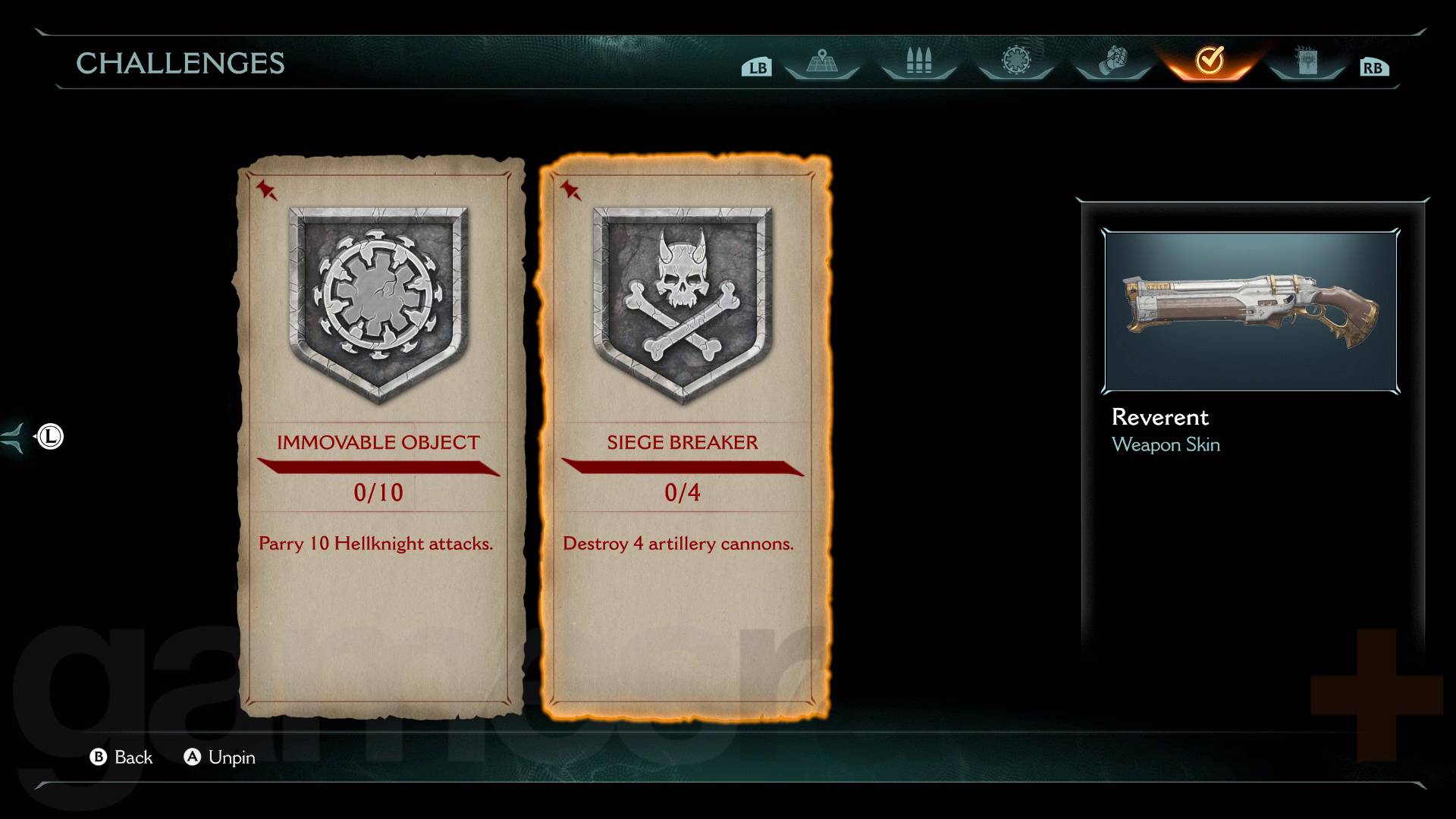
Начиная с 4-й главы, вам предстоит выполнить как минимум две миссии-испытания в каждой главе, за выполнение которых вы получите дополнительные награды, например, золото. Не игнорируйте их и не упускайте из виду.
Начав уровень, откройте вкладку «Испытания» в досье, прочтите каждое испытание и нажмите X/A, чтобы его выполнить. Это позволит вам увидеть счётчик прогресса, который поможет вам выполнить задачи, например, уничтожить определённых врагов или найти особые объекты на карте.



















